金蝶财务软件的操作流程-高手总结心得
金蝶软件操作流程

金蝶软件操作流程金蝶软件是一款以企业管理为主要功能的软件,操作流程如下:一、登录金蝶软件:1. 打开电脑,双击桌面上的金蝶软件图标或在开始菜单中找到金蝶软件并点击打开。
2. 在登录界面输入正确的用户名和密码,然后点击“登录”按钮。
二、创建公司账套:1. 登录成功后,在软件主界面点击“公司账套”图标。
2. 在公司账套管理界面点击“新建”按钮。
3. 在新建公司账套界面填写相关信息,包括公司名称、财务起始期间等,然后点击“确定”按钮。
三、创建基础数据:1. 在软件主界面点击“基础数据”图标。
2. 在基础数据管理界面点击需要创建的具体基础数据类别,比如“客户”。
3. 点击“新建”按钮,填写相关信息如客户名称、联系人等,然后点击“保存”按钮。
四、录入业务数据:1. 在软件主界面点击“业务数据”图标。
2. 在业务数据管理界面选择需要录入的具体业务数据类别,比如“采购订单”。
3. 点击“新建”按钮,填写相关信息如供应商、物料、数量等,然后点击“保存”按钮。
五、生成报表:1. 在软件主界面点击“报表”图标。
2. 在报表管理界面选择需要生成的具体报表类别,比如“财务报表”。
3. 选择相应的报表模板,填写相关条件如起始日期、结束日期等,然后点击“生成”按钮。
六、进行系统设置:1. 在软件主界面点击“系统设置”图标。
2. 在系统设置界面可以对软件的各种设置进行调整,比如机构设置、权限管理等。
七、备份数据:1. 在软件主界面点击“数据维护”图标。
2. 在数据维护界面选择需要备份的数据类别,比如“财务数据”。
3. 点击“备份”按钮,选择备份的路径和文件名,然后点击“保存”按钮。
以上是金蝶软件的一般操作流程,不同模块和功能的操作可能会稍有不同,具体的操作流程可根据软件的帮助文档或培训教程进行了解和学习。
金蝶财务软件操作流程及方法简单易学详细介绍
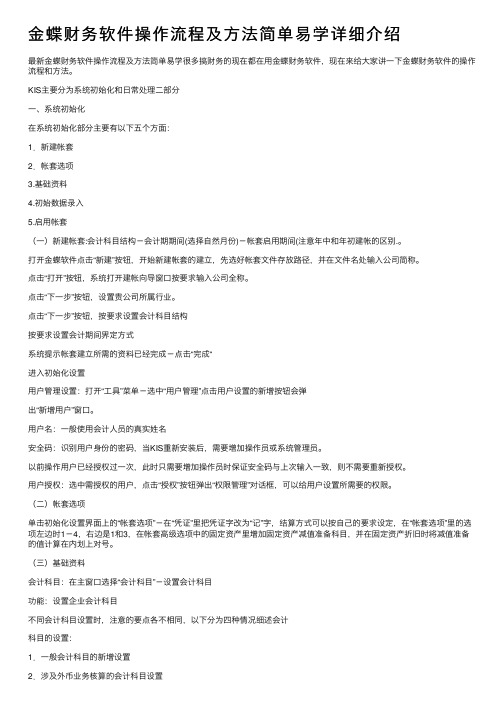
⾦蝶财务软件操作流程及⽅法简单易学详细介绍最新⾦蝶财务软件操作流程及⽅法简单易学很多搞财务的现在都在⽤⾦蝶财务软件,现在来给⼤家讲⼀下⾦蝶财务软件的操作流程和⽅法。
KIS主要分为系统初始化和⽇常处理⼆部分⼀、系统初始化在系统初始化部分主要有以下五个⽅⾯:1.新建帐套2.帐套选项3.基础资料4.初始数据录⼊5.启⽤帐套(⼀)新建帐套:会计科⽬结构-会计期期间(选择⾃然⽉份)-帐套启⽤期间(注意年中和年初建帐的区别.。
打开⾦蝶软件点击“新建”按钮,开始新建帐套的建⽴,先选好帐套⽂件存放路径,并在⽂件名处输⼊公司简称。
点击“打开”按钮,系统打开建帐向导窗⼝按要求输⼊公司全称。
点击“下⼀步”按钮,设置贵公司所属⾏业。
点击“下⼀步”按钮,按要求设置会计科⽬结构按要求设置会计期间界定⽅式系统提⽰帐套建⽴所需的资料已经完成-点击“完成“进⼊初始化设置⽤户管理设置:打开“⼯具”菜单-选中“⽤户管理”点击⽤户设置的新增按钮会弹出“新增⽤户”窗⼝。
⽤户名:⼀般使⽤会计⼈员的真实姓名安全码:识别⽤户⾝份的密码,当KIS重新安装后,需要增加操作员或系统管理员。
以前操作⽤户已经授权过⼀次,此时只需要增加操作员时保证安全码与上次输⼊⼀致,则不需要重新授权。
⽤户授权:选中需授权的⽤户,点击“授权”按钮弹出“权限管理”对话框,可以给⽤户设置所需要的权限。
(⼆)帐套选项单击初始化设置界⾯上的“帐套选项”-在“凭证”⾥把凭证字改为“记”字,结算⽅式可以按⾃⼰的要求设定,在“帐套选项”⾥的选项左边时1-4,右边是1和3,在帐套⾼级选项中的固定资产⾥增加固定资产减值准备科⽬,并在固定资产折旧时将减值准备的值计算在内划上对号。
(三)基础资料会计科⽬:在主窗⼝选择“会计科⽬”-设置会计科⽬功能:设置企业会计科⽬不同会计科⽬设置时,注意的要点各不相同,以下分为四种情况细述会计科⽬的设置:1.⼀般会计科⽬的新增设置2.涉及外币业务核算的会计科⽬设置3.挂核算项⽬的会计科⽬设置4.数量⾦额式会计科⽬的设置会计科⽬的增加:点击“新增”按钮⼀般会计科⽬的新增:上级科⽬代码与下级科⽬代码之间是根据科⽬结构设置的,位数来区分的,不需要加任何分隔符号,各级之间的下级科⽬名称不需要连带上级科⽬的名称。
金蝶财务软件做账流程
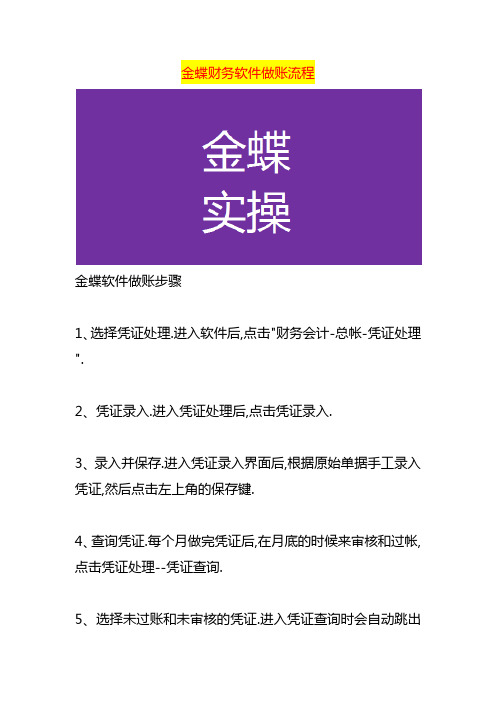
金蝶财务软件做账流程
金蝶软件做账步骤
1、选择凭证处理.进入软件后,点击"财务会计-总帐-凭证处理".
2、凭证录入.进入凭证处理后,点击凭证录入.
3、录入并保存.进入凭证录入界面后,根据原始单据手工录入凭证,然后点击左上角的保存键.
4、查询凭证.每个月做完凭证后,在月底的时候来审核和过帐,点击凭证处理--凭证查询.
5、选择未过账和未审核的凭证.进入凭证查询时会自动跳出
一个窗口,选择未过帐、未审核,然后点击确定.
6、批量编辑.这样搜索出了未过帐未审核的凭证,在上端点击编辑,然后点击成批审批.
7、进行过滤.成批审核成功后,点击第二排的"过滤"按钮.
8、选择未过账凭证.点击过滤后,会出现刚才窗口,选择已审核、未过帐.
9、再次过滤.滤出已审核未过帐的凭证后,点击"编辑--全部过帐".
10、结账.全部过帐成功后,回到主界面,点击"总帐--结帐".
11、期末结账.点击结帐后,再点击"期末结帐".
12、做账结束.进入结帐界面后,点击开始按钮结帐就可以了,这样轻轻松松就做好一个月的帐了.
金蝶软件做账步骤
做账是什么意思?
做账,指会计进行账务处理的过程.
从开始记账入册直到结算的全过程以及其中的环节都叫做账,是指会计进行账务处理的过程,一般从开始填制凭证到编制报表结束的整个过程(也称会计实务).
在过去计划经济年代里,会计只是被动地执行国家规定完成上述过程就可以.随着市场经济不断完善,经济业务不断创新,如何更准确、更合理地处理每一笔业务成为会计必修的一门技术.。
金蝶财务软件操作与使用

金蝶财务软件操作与使用1. 引言金蝶财务软件是一款专业的财务管理软件,广泛应用于各个行业的企业中。
本文档将介绍金蝶财务软件的基本操作和使用方法,帮助用户快速上手并高效地利用该软件管理财务业务。
2. 安装与设置2.1 下载金蝶财务软件用户可以在金蝶官网下载金蝶财务软件的安装包。
请确保从官方渠道下载软件,以保证软件的安全性和稳定性。
2.2 安装软件双击下载的安装包后,按照软件安装向导的提示逐步进行安装。
2.3 设置基础信息安装完成后,打开金蝶财务软件,根据实际情况填写公司基本信息,如公司名称、税号等。
3. 登录与主界面3.1 登录账号打开金蝶财务软件,输入正确的账号和密码进行登录。
3.2 主界面概述登录后,用户将进入金蝶财务软件的主界面。
主界面分为多个模块,包括财务管理、报表分析、凭证录入等。
用户可以根据自己的需求选择相应的模块进行操作。
4. 财务管理4.1 新建账套在财务管理模块中,用户可以新建一个账套来管理财务数据。
点击“新建账套”,填写相关信息后点击确认,即可创建新的账套。
4.2 设置科目科目是财务核算的基本单位,用户需要在设置科目界面中设置公司的科目结构。
点击“设置科目”,进入科目设置界面,可以添加、编辑和删除科目。
4.3 添加会计期间用户需要添加会计期间来管理财务数据的时间范围。
在财务管理模块中,点击“添加会计期间”,按照实际情况填写开始日期和结束日期,点击确认,即可添加会计期间。
4.4 凭证录入凭证录入是财务核算的重要环节。
在财务管理模块中,点击“凭证录入”,依次填写凭证的日期、摘要、科目、借贷方金额等信息,点击保存,即可录入凭证。
5. 报表分析5.1 资产负债表资产负债表是反映企业资产、负债和股东权益状况的报表。
在报表分析模块中,点击“资产负债表”,即可查看当前会计期间的资产负债情况。
5.2 利润表利润表是反映企业收入、成本和利润状况的报表。
在报表分析模块中,点击“利润表”,即可查看当前会计期间的收入、成本和利润情况。
金蝶财务软件的操作流程

一、凭证录入1.凭证录入点击主窗口中的【凭证】,单击【凭证】录入在凭证录入窗口中单击【凭证录入】按钮,在这个窗口中就可以录入凭证了。
首先把光标点到“摘要”输入摘要(例如:提现)→【会计科目】,输入科目代码(或者按右上角获取键和F7都可以选择会计科目,不用手工输入)→借方金额输入数→下一个摘要输入(也可以用双“/”和第一个摘要相同)→会计科目获取科目→贷方输入金额,(也可以按C T R L+F7让借贷方自动配平)→【保存】。
会自动弹出一张新的凭证,再输入下一张凭证。
在输入一半的凭证想不要了,可以按【复原】,复原键也等于【删除】。
删除这张凭证。
在凭证录入的时候像【利息收入】的凭证要都做在借方,把贷方的数用红字在借方体现(先在借方输入数在按一下负号就可以了)。
在凭证录入的时候想计算数可以按【F11】。
想打印凭证时到【凭证查询】里点左上角的点【凭证】键预览,然后【打印】,想调整距离在【凭证】里的【打印设置】来设定。
2.凭证审核在审核之前要先在右下角【用户名】更换成审核人的名字来进行审核。
点击主窗口中的【凭证审核】,系统会弹出菜单,可以单张或成批审核,即进入凭证审核的状态,在此窗口可以进行凭证审核。
此时不能进行修改,只能查看,查看完毕后可以对凭证审核并签章。
3.凭证反审核在凭证审核后要修改这张凭证,首先要更换成审核人的名字,再点【凭证审核】点【成批审核】或【单张审核】,确定以后选中一张凭证点一下【审核】让这张凭证回到没审核之前,关闭以后更换成制单人的名字到【凭证查询】里修改或者删除这张凭证。
4.凭证过帐在凭证处理窗口中单击【凭证过帐】按钮,按提示步骤过帐。
5.凭证查询在凭证处理窗口中单击【凭证查询】按钮,系统弹出【凭证过滤】窗口,选择过滤条件后按【确定】,系统进入【会计分录序时簿】窗口。
6.修改已过帐凭证A.红字冲销或补充登记B.反过帐(C T R L+F11)再修改凭证冲销:在【序时簿】窗口,将光标定位于要修改的凭证中,在文件菜单中选择【冲销】系统会自动生成冲销凭证,保存此凭证。
金蝶操作流程

金蝶操作流程
金蝶操作流程一般包括以下几个步骤:登陆系统、选择功能、操作功能、保存数据、退出系统。
具体流程如下:
1. 登陆系统:打开金蝶软件,在登录界面输入用户名和密码,点击登录按钮进入系统。
2. 选择功能:进入系统后,根据具体业务需求,在系统主界面上找到对应的功能模块,例如财务模块、人力资源模块、采购模块等等。
3. 操作功能:选择需要的功能模块后,进入相应的界面,根据具体的需求进行操作。
比如,在财务模块中,可以选择查看财务报表、录入账目、审批付款等。
4. 保存数据:在操作功能的过程中,根据需要进行数据的录入、修改、查询等操作,完成后要及时保存数据,以便后续的查询和分析。
5. 退出系统:在完成当次操作后,确认所有数据已经保存完毕后,点击退出系统按钮或者关闭窗口,安全退出金蝶系统。
金蝶操作流程具体的步骤和操作会因为不同的业务需求而有所差异,但上述的基本流程是通用的。
在实际操作中,还需要注意一些细节,如在输入数据时要注意数据的准确性和完整性,要及时保存数据以避免意外丢失,对于涉及到重要操作的功能
要进行审批和权限控制等等。
通过正确的金蝶操作流程,可以高效地完成各项业务操作,提高工作效率。
金蝶心得体会

金蝶心得体会金蝶心得体会9篇当我们备受启迪时,可以通过写心得体会的方式将其记录下来,这样可以不断更新自己的想法。
那么如何写心得体会才能更有感染力呢?以下是店铺收集整理的金蝶心得体会,供大家参考借鉴,希望可以帮助到有需要的朋友。
金蝶心得体会1转眼间,大三的第一个学期已经接近结束了。
这个学期我们的理论课少了,实验课却是多了。
这其中也包括了一项在现代企业中起着重要作用的软件的教程——金蝶ERP-K/3培训教程。
眼看着这个学期都快要结束了,自己却依然对这个ERP知识不熟悉,心里也是有着自己的焦虑,因为通过这个学期的学习,我深深明白到这个ERP软件在以后我的职业生涯中一定会有着重要的作用。
到底什么是ERP?简单的来说,ERP是企业资源计划系统,使建立在信息技术基础上,利用现在企业的先进管理思想,全面集成企业的所有资源信息,为企业提供决策、计划、控制与经营业绩评估的全方位和系统化的管理平台。
通过一个多学期的ERP实验课程的学习和实践操作,我对ERP的概念可以说是有了更深一层的理解,给我带来一种观念上的变化。
ERP系统可以说是把现代企业细分到一个很细微的地步,让企业的管理更加快速有效。
ERP的学习难度很大,它其中所蕴含的概念多不胜数,它的强大与包罗万象让我惊讶。
但是,难归难,经过了一个学期对ERP的学习,我还是学到了很多知识。
ERP知识在企业中的实际作用是很大的,现代社会企业的竞争是科技的竞争,ERP软件的引入,对企业来说,是一种有力地对抗竞争的武器,能够实现资源优化配置,降低成本,提高工作效率。
其实在学习ERP这门课程之前,我对企业的管理认识仅仅只是停留在人工管理上面,因为我学习的专业就是人力资源管理,对于管理方面,我是始终认为企业的发展壮大是离不开管理者的管理水平的,可是当ERP出现在我视线之后,我才真正地了解除了管理者的水平在企业壮大中处于一个关键地位的同时,现代化的管理工具与管理手段也是必不可少的。
正所谓工欲善其事,必先利其器,而我们所学的这个金蝶ERP就是这样一个实用性管理软件,它在生产上的运用给企业带来的是革命性的变化,它能够在企业生产的各个环节中提高资源管理效率和资源利用最大化,而不是盲目操作。
金蝶实训总结报告(总结类)
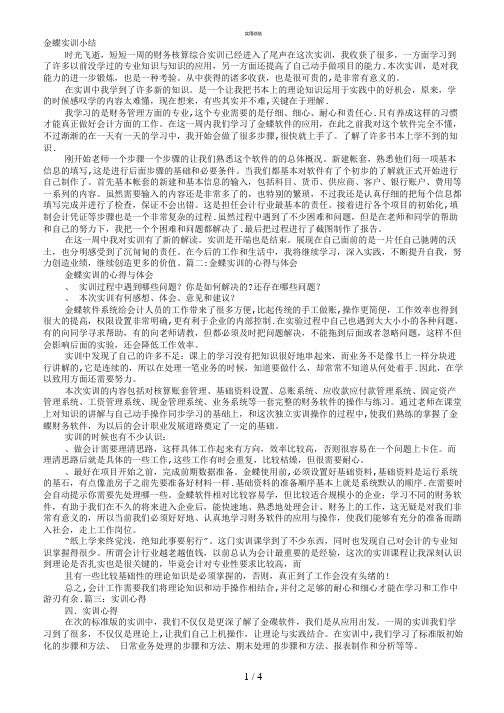
金蝶实训小结时光飞逝,短短一周的财务核算综合实训已经进入了尾声在这次实训,我收获了很多,一方面学习到了许多以前没学过的专业知识与知识的应用,另一方面还提高了自己动手做项目的能力.本次实训,是对我能力的进一步锻炼,也是一种考验。
从中获得的诸多收获,也是很可贵的,是非常有意义的。
在实训中我学到了许多新的知识。
是一个让我把书本上的理论知识运用于实践中的好机会,原来,学的时候感叹学的内容太难懂,现在想来,有些其实并不难,关键在于理解.我学习的是财务管理方面的专业,这个专业需要的是仔细、细心、耐心和责任心.只有养成这样的习惯才能真正做好会计方面的工作。
在这一周内我们学习了金蝶软件的应用,在此之前我对这个软件完全不懂,不过渐渐的在一天有一天的学习中,我开始会做了很多步骤,很快就上手了。
了解了许多书本上学不到的知识.刚开始老师一个步骤一个步骤的让我们熟悉这个软件的的总体概况。
新建帐套,熟悉他们每一项基本信息的填写,这是进行后面步骤的基础和必要条件。
当我们都基本对软件有了个初步的了解就正式开始进行自己制作了。
首先基本帐套的新建和基本信息的输入,包括科目、货币、供应商、客户、银行账户、费用等一系列的内容。
虽然需要输入的内容还是非常多了的,也特别的繁琐,不过我还是认真仔细的把每个信息都填写完成并进行了检查,保证不会出错。
这是担任会计行业最基本的责任。
接着进行各个项目的初始化,填制会计凭证等步骤也是一个非常复杂的过程.虽然过程中遇到了不少困难和问题,但是在老师和同学的帮助和自己的努力下,我把一个个困难和问题都解决了.最后把过程进行了截图制作了报告。
在这一周中我对实训有了新的解读。
实训是开端也是结束。
展现在自己面前的是一片任自己驰骋的沃土,也分明感受到了沉甸甸的责任。
在今后的工作和生活中,我将继续学习,深入实践,不断提升自我,努力创造业绩,继续创造更多的价值。
篇二:金蝶实训的心得与体会金蝶实训的心得与体会、实训过程中遇到哪些问题?你是如何解决的?还存在哪些问题?、本次实训有何感想、体会、意见和建议?金蝶软件系统给会计人员的工作带来了很多方便,比起传统的手工做账,操作更简便,工作效率也得到很大的提高,权限设置非常明确,更有利于企业的内部控制.在实验过程中自己也遇到大大小小的各种问题,有的向同学寻求帮助,有的向老师请教,但都必须及时把问题解决,不能拖到后面或者忽略问题,这样不但会影响后面的实验,还会降低工作效率。
- 1、下载文档前请自行甄别文档内容的完整性,平台不提供额外的编辑、内容补充、找答案等附加服务。
- 2、"仅部分预览"的文档,不可在线预览部分如存在完整性等问题,可反馈申请退款(可完整预览的文档不适用该条件!)。
- 3、如文档侵犯您的权益,请联系客服反馈,我们会尽快为您处理(人工客服工作时间:9:00-18:30)。
金蝶财务软件的操作流程有外币:录入凭证→审核凭证→凭证过账→期末调汇→凭证审核→凭证过账→结转损益→凭证审核→凭证过账→期末结账,没有外币:录入凭证→审核凭证→凭证过账→结转损益→凭证审核→凭证过账→期末结账,在金蝶软件里面凭证审核是可选的。
具体一、凭证处理1、摘要栏两种快速复制摘要的功能,在下一行中按“..”可复制上一条摘要,按“//”可复制第一条摘要。
同时,系统还设计了摘要库,在录入凭证过程中,当光标定位于摘要栏时,按F7或单击「获取」按钮,即可调出凭证摘要库。
选择所需的摘要即可,在这个窗口中,您还可以新增、删除或引入摘要;2、会计科目栏会计科目获取——F7或用鼠标单击窗口中的「获取」按钮,可调出会计科目代码;3、金额栏已录入的金额转换方向,按“空格”键即可;若要输入负金额,在录入数字后再输入“-”号即可;4、金额借贷自动平衡——“CTR+F7”5、凭证保存——F8二、凭证审核1、成批审核——先在凭证查询中,“凭证查询”→“全部、全部”,选文件菜单中的“成批审核”功能或按“CTR+H”即可;2、成批销章——先在凭证查询中,“凭证查询”→“全部、全部”,选文件菜单中的“成批销章”功能或按“CTR+V”即可;三、凭证过帐1、凭证过帐→向导2、凭证反过帐——“CTR+F11”四、期末结帐1、期末结帐:期末处理→期末结帐→向导2、期末反结帐:CTR+F12五、出纳扎帐与反扎帐1、出纳扎帐:出纳→出纳扎帐→向导2、出纳反扎帐:CTR+F9六、备份(磁盘或硬盘)1、初始化完、月末或年末,用磁盘备份,插入A盘→文件→备份;2、初始化完、月末或年末,用硬盘备份,文件→备份→选择路径(C盘、D盘、E盘)七、帐套恢复想用备份的账套数据(即相应的.AIB 文件),先将备份的账套恢复到硬盘中(恢复为AIS账套文件),再打开它。
利用此功能可将备份到软盘上的账套资料恢复到硬盘中。
具体操作:文件菜单→恢复→恢复账套→选择备份文件点击后<打开>→恢复为“AIS”帐套;七、工具菜单1、用户管理(用户增加、删除、授权);2、用户登录密码(用户密码增加、修改、删除);3、计算器—F11帐务处理流程:1、凭证录入:点击“主窗口”中“凭证录入”,弹出一张凭证的窗口,先修改凭证日期,修改凭证字,输入附件张数,鼠标点到摘要拦,输入摘要内容,此时也可以按F7或者凭证菜单栏里的“获取”按纽,弹出常用摘要窗口,此窗口左下方“增加”按纽增加常用摘要类别(如:收入,支出等)类别名称自编,点右边“增加”按纽增加常用摘要内容,如:提取现金、销售某某商品等等。
输入完摘要后,回车,光标跳到会计科目栏,点击“获取”或F7弹出会计科目窗口,在此窗口中选择相应会计科目,也可直接输入科目代码,回车,如果选取的科目关联了核算项目,则光标跳入会计科目左下方的空格,再按F7选择相应的核算项目,然后回车输入金额,继续输入第二条分录,此时输入摘要时可使用快截方式“..”(两个英文状态下的小数点)可复制上条摘要内容→会计科目→金额,此时可使用自动计算平衡“CTRL”+“F7”快捷键功能,系统自动计算出对方金额。
→点击“保存”按纽,凭证输入完毕,保存后系统会自动弹出一张空白凭证,继续凭证输入工作。
模式凭证:制作完一张常用凭证,如每月都必须做的计提折旧、计提福利费、计提工资等凭证后,点击凭证菜单栏“编辑”,点击“保存为模式凭证”→“常用模式凭证”前打勾,“借方”、“贷方”前打勾→“确定”即可。
使用时只要在凭证录入界面,点击凭证上的“编辑”菜单→“调入模式凭证”→选择一张需要的模式凭证→“确定”即可,修改相应的凭证附件张数,凭证日期和相关内容等信息。
注意!手工输入所有的凭证,但“期末调汇”和“结转损益”凭证除外,此两张凭证需要使用系统提供的自动期末调汇和结转损益功能,否则会导致利润表取不到数。
2、凭证查询点击主界面“凭证查询”→弹出凭证过滤窗口,内容中选择“会计期间”“=”“当前会计期间”,窗口下面左边和右面都选“全部”→确定以后显示出本期所有的已保存的凭证,可以在此界面中对凭证进行修改,删除操作,也可直接在此界面中增加新的凭证修改:双击那张需要修改的凭证,直接修改删除:在会计分录序时簿中,选中那张需要删除的凭证,然后点击菜单拦里红色的“×”,该凭证既被删除,如果前面出现“X”标记,则说明该凭证作废,没有被删除,可点击菜单栏“恢复”按纽恢复该凭证,或者再重复刚才操作既可完全删除该凭证。
注意:以上修改删除操作必须是在凭证未审核未过帐状态下方可实现,如该凭证已审核并已过帐,则参照快捷方式及日常操作“反过帐”,“反审核”,恢复凭证到未审核状态!3、凭证审核凭证输入完成后,更换操作员登陆金碟,点击主界面“凭证审核”→弹出凭证过滤窗口,内容中选择“会计期间”“=”“当前会计期间”,窗口下面左边和右面都选“全部”→确定以后显示出本期所有的凭证→点击菜单栏上“批审”将对序时簿中的凭证批量审核,如选种某张凭证,再点击菜单里的“审核”→弹出该凭证的窗口,再点击凭证菜单上的“审核”是对这张凭证进行单独审核。
单独取消审核只需再点击一下凭证菜单栏中的“审核”即可。
批量取消审核:用前面审核的操作员登陆,进入“凭证审核”显示出本题的会计分录序时簿,(不要点开任何凭证),单击“编辑”菜单→“成批销章”即可。
注意,只可销章本人审核的凭证,其他操作员无权取消他人审核的凭证。
4、凭证检查:检查本期是否还有未过帐的凭证,如本题所有凭证均已过帐,点击该按纽,将出现“没有需要检查的凭证”否则,说明本期还有未过帐的凭证,需要补做未完工作。
5、凭证过帐:凭证审核完成以后,需要进行过帐,点击该项,将出现凭证过帐向导,按照提示操作。
注意:每期至少需要做两次过帐,第一次:结转损益前,对手工制作的所有凭证进行审核过帐,第二次:点击“结转损益”,根据提示操作将自动生成一张结转损益的凭证,再对它进行审核过帐,有外币业务的企业还必须在结转损益之前使用系统提供的“期末调汇”功能制作一张期末调汇凭证,审核以后再做结转损益工作。
此项操作可根据需要适时更换操作员。
6、本期所有的凭证均过帐以后,必须先查看报表和帐簿,才可做结帐工作点击金碟主界面左边蓝色导航栏上的“报表”→查看资产负债表/利润表/自定义报表→菜单栏内“!重算”将自动计算出本期报表,如发现报表错误,(如资产负债表不平衡)可退出报表进入帐务处理界面,打印一张本期“科目余额表”,再进入报表系统进行核对,对相应错误科目进行报表公式验证,发现错误,进入菜单栏“”进行报表公式修改,修改完毕后,必须回车以后修改有效。
查询明细帐:主界面左边“帐务处理”→点击右边“明细帐”→弹出明细帐过滤窗口→选定会计期间→币别→明细科目代码(点击输入框右边的黄色按纽,弹出会计科目窗口选择)如有核算项目勾选“包括核算项目”并选择项目类别→包括未过帐凭证(此项功能可在凭证未过帐状态查看即时明细帐帐目情况)→确定!系统显示出所需查看科目的明细帐,如无发生额和余额,此明细科目帐簿不显示。
其他帐簿,表格等均参照此方法进行过滤查看。
查询多栏式明细帐:“帐务处理”→“多栏式明细帐”→“多栏账”标签页→“增加”→“多栏账科目”选择需要设置多栏账的科目如“管理费用”等,如果此科目未设置下级明细科目而是设置的核算项目,则在“核算项目类别”选择下设的核算项目,如“往来单位”等,(如此科目既未下设明细科目也无核算项目,不能设置成多栏账)→在此窗口左下方点击“自动编排”→“确定”弹出保存为“(所选科目)明细胀”→“确定”→到“查询条件”标签页选择相应的会计期间等条件信息,→“确定”即可显示出所设置的科目的多栏式明细账。
注意!如已经设置过多栏账(如管理费用),之后又增加过此科目的下级明细科目(新费用项目)或核算项目,则再次查询多栏式明细时,必须对此科目进行“修改”,重新“自动编排”一次才能把新增加的明细项目增加到多栏式名细帐中,否则会缺少一部分数据。
查询总帐,总帐以及报表均须所有凭证都过帐以后才可显示打印总帐时必须勾选上“按科目分页显示”选项。
,其他各帐务处理过程报表,如科目余额表试算平衡表等和各明细帐均可以在凭证未过帐状态即可查询即时帐簿情况。
操作小技巧:一,凭证处理1,摘要栏两种快速复制摘要的功能,在下一行中按“..”可复制上一条摘要,按“//”可复制第一条摘要。
同时,系统还设计了摘要库,在录入凭证过程中,当光标定位于摘要栏时,按F7或单击「获取」按钮,即可调出凭证摘要库。
选择所需的摘要即可,在这个窗口中,您还可以新增,删除或引入摘要;2,金额栏已录入的金额转换方向,按“空格”键即可;若要输入负金额,在录入数字后再输入“-”号即可;3,会计科目栏会计科目获取——F7或用鼠标单击窗口中的「获取」按钮,可调出会计科目代码;4,金额借贷自动平衡——“CTR+F7”5,凭证保存——F8二,凭证审核1,成批审核——先在凭证查询中,“凭证查询”→“全部,全部”,选文件菜单中的“成批审核”功能或按“CTR+H”即可;2,成批销章——先在凭证查询中,“凭证查询”→“全部,全部”,选文件菜单中的“成批销章”功能或按“CTR+V”即可;三,凭证过帐1,凭证过帐→向导2,凭证反过帐——“CTR+F11”四,期末结帐1,期末结帐:期末处理→期末结帐→向导2,期末反结帐:CTR+F12 (慎用)五,出纳扎帐与反扎帐1,出纳扎帐:出纳→出纳扎帐→向导2,出纳反扎帐:CTR+F9六,备份(磁盘或硬盘)1,初始化完,月末或年末,用磁盘备份,插入A盘→文件→备份;2,初始化完,月末或年末,用硬盘备份,文件→备份→选择路径(C盘,D盘,E盘)七,帐套恢复想用备份的账套数据(即相应的.AIB 文件),先将备份的账套恢复到硬盘中(恢复为AIS账套文件),再打开它。
利用此功能可将备份到软盘上的账套资料恢复到硬盘中。
具体操作:文件菜单→恢复→恢复账套→选择备份文件点击后→恢复为“AIS”帐套;八,工具1,用户管理(用户增加,删除,授权);2,用户登录密码(用户密码增加,修改,删除);3,计算器—F114,F12回填计算器金额九.在录入凭证时,为何小数点输不进去?答:这是因为您的输入法状态是全角,解决此问题的方法有两个:(1)您在中文输入法状态下,将全角改为半角即可;(2)您把输入法切换成英文状态即可。
十.当凭证录入完毕后,在何处查询?答:在凭证查询中查找。
十一.当发现凭证输入有错时,该如何处理?答:如果这张凭证是在输入过程中,只需将不正确的地方修改成正确的,保存即可,如果这张凭证已经保存了,首先要在凭证查询中,查到这张凭证,然后用鼠标双击此凭证或直接用工具条中的凭证修改,此时金蝶软件会自动调出这张凭证,您就可进行修改,修改完后保存。
